自分のTwitterをボロクソに評価してくれるAIのロースト。

幼稚なツイートだって言われたよ(笑)
どうやって日本語で見れたの?

普通にサイトに行くと英語表記ですよね。
この記事では、日本語で見る方法を解説します。
Twitterロースト(roast)を日本語で見る方法
Twitterのロースト(roast)を日本語で見る方法は、ブラウザによって異なります。
iPhoneだと標準がSafari、Androidだと標準がGoogle Chromeなので、2つのやり方を解説します。
アプリやサイトで翻訳することも可能ですが、ブラウザごと翻訳する方が操作もしやすいのでおすすめです。
Safari
step
1「ぁあ」をクリック
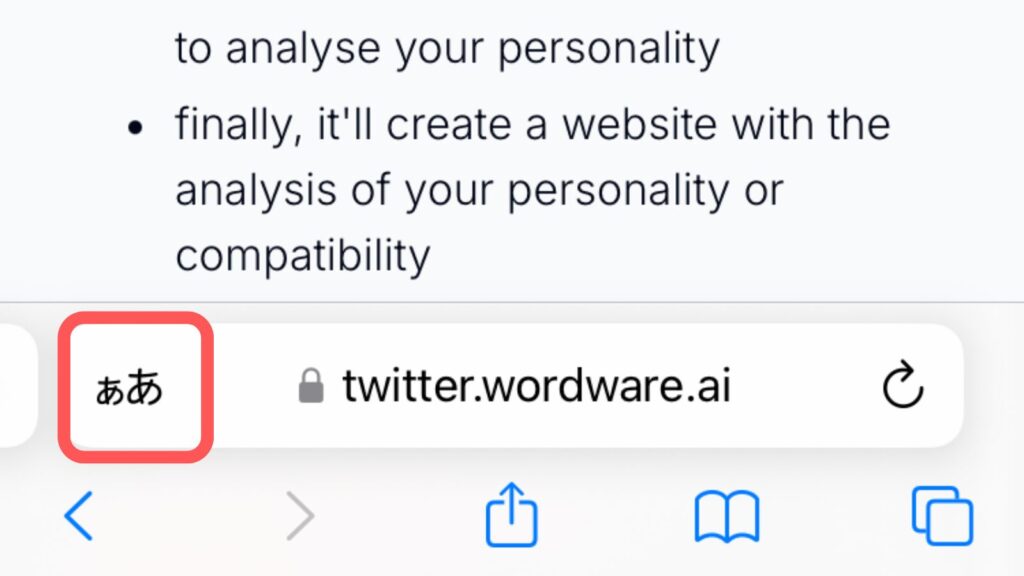
下にあるURLバーの左側「ぁあ」をクリックします。
設定ボタンになっています。
step
2「日本語に翻訳」をクリック
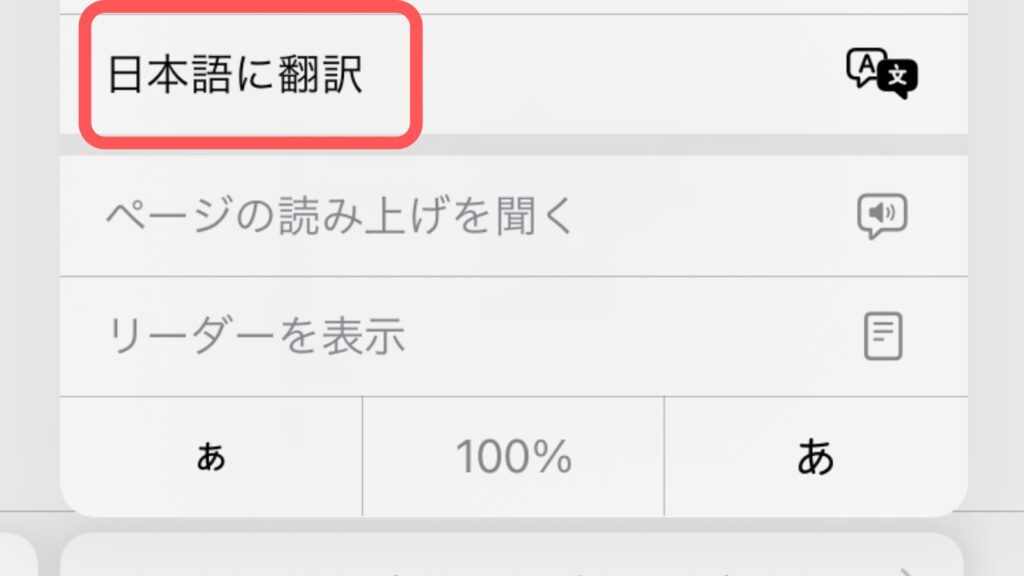
メニューが出てくるので「日本語に翻訳」をクリックします。
デバイスの設定が日本語だったら、メニューも日本語で出てくるのですぐにわかると思います。
step
3「A文」でOK

「ぁあ」だった部分が「A文」という文字が吹き出しの中に入っているような表示になっていたら翻訳完了です。
この表示があるのに翻訳されない部分は、コピーして翻訳サイトや翻訳アプリを使うしかありません。
ローストは全部日本語になったので安心してください!
GoogleChrome
step
1「・・・」をクリック
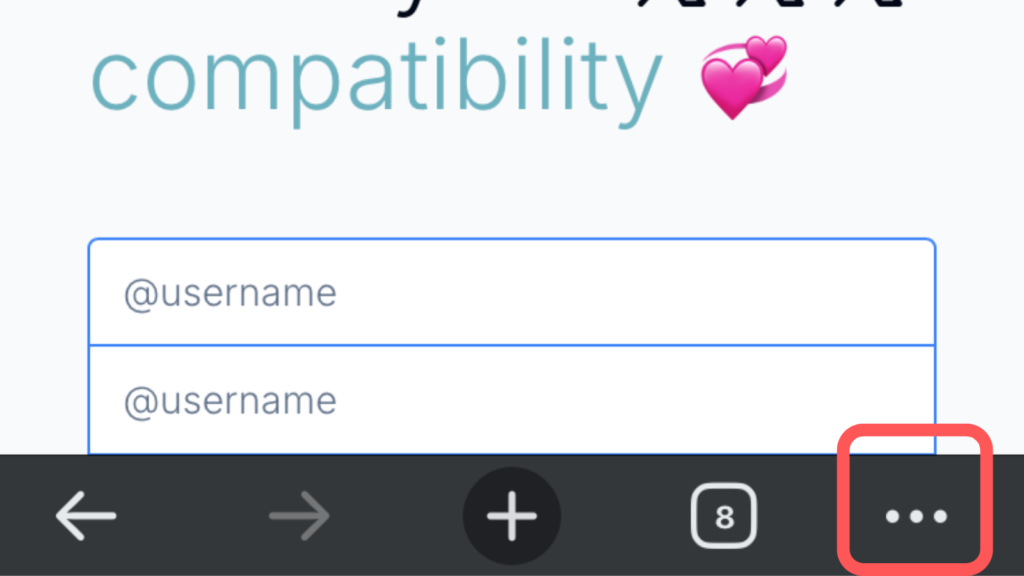
左下にある「・・・」をクリックします。
設定ボタンになっています。
step
2「翻訳」をクリック
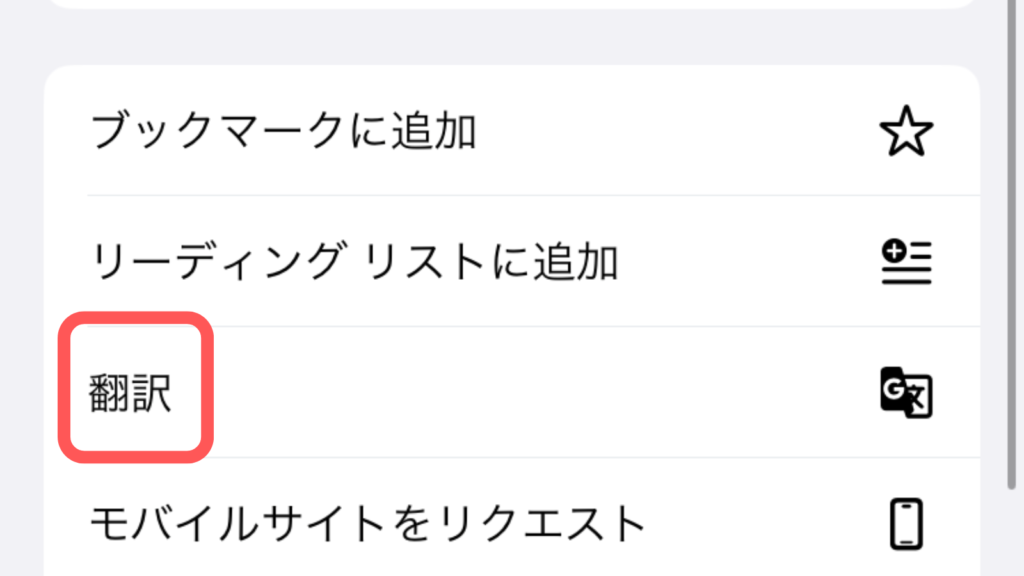
メニューが出てくるので「翻訳」をクリックします。
step
3「G文」でOK

上にあるURLバーの右側に「G文」と表示されていたら翻訳完了です。
GoogleChromeは1回翻訳しておけば、別の英語サイトに行っても勝手に翻訳してくれるので便利です。
まとめ
ブラウザで画面翻訳すると、Twitterのロースト(roast)を日本語で見ることができます。
まだまだできたばかりなので日本語サイトはないですが、日本で人気が出ているのでそのうち日本語サイトができるかもしれませんね。
私自身何回か試したのですが、無料でできたり有料を案内されたりして、有料の時は翻訳しててもドル表示でした。